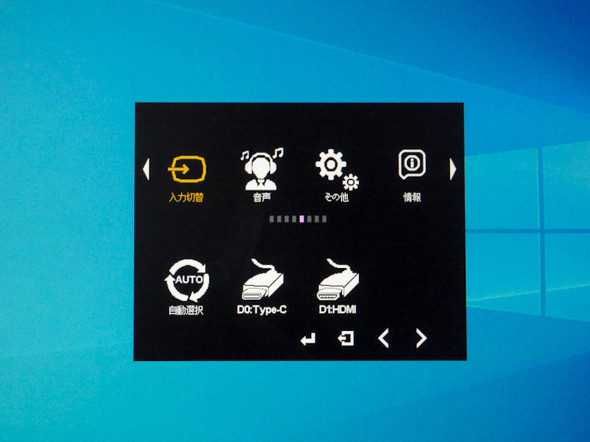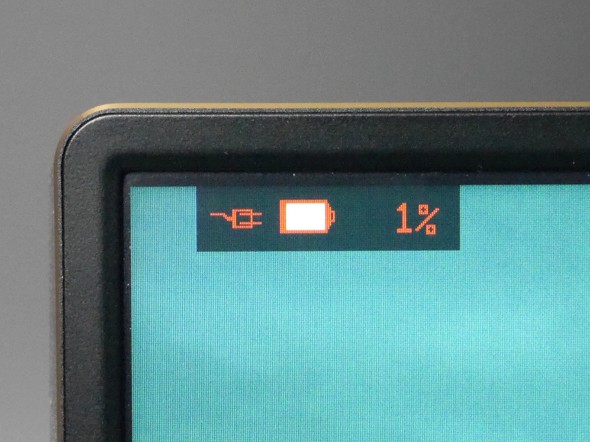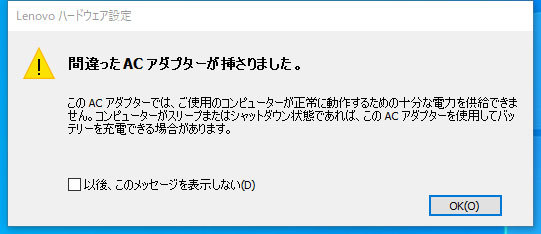バッテリー内蔵の15.6型のサブディスプレイ「Xtendtouch XT1610F」はモバイラーの救世主となるか:モバイルディスプレイの道(2/4 ページ)
PEPPER JOBSの「Xtendtouch XT1610F」は、タッチ操作に対応しペンが付属、USB Type-CとHDMI端子を備えるのに加え、大容量のバッテリーを内蔵した文字通り全部入りの15.6型モバイルディスプレイだ。その使い勝手をチェックした。
1万800mAhの大容量バッテリーを搭載、電源供給なしで駆動
モバイルディスプレイとしては珍しい内蔵バッテリーは、1万800mAhとかなりの大容量だ。また18WのUSB PDアダプターが付属しており、急速充電にも対応する。さらに充電はQuick Chargeにも対応するようだ。4基ものスピーカーを内蔵しているのも、この手の製品としては珍しい。
実際に使ってみて苦労したのが、設定画面の表示だ。設定画面は、右側面にある明るさ調整ボタンの長押しで表示し、音量調整ボタンで項目を選択する仕組みなのだが、表示時間が異常に短く、項目を見ながら押すか否か迷っていると、すぐに表示が消えてしまう。
探した限りではこの表示時間は変更できないようで、それゆえ設定画面にどんな項目があるのか、確認するだけで一苦労だ。メニューは全て日本語化されており、ボタンの反応速度も悪くないのだが、使い勝手はいまひとつだ。特に階層深くまで行かないと、バッテリー残量を確認できないのがきつい。
USB Type-C接続はかなり特殊な挙動
では実際に接続してみよう。本製品はUSB Type-CのDisplayPort Alternate Modeに対応しており、ノートPCとケーブル1本で接続して映像信号の伝送が行える。また音声信号も伝送できるので、PCとUSBケーブルでつなぐだけで、本製品のスピーカーから音声を再生可能だ。
ところが今回、何度か試しているうちに、レノボ・ジャパンのThinkPad X1 Carbon 2019年モデル(以下、ThinkPad)ではうまく認識できないケースがあることが分かった。以前からUSB Type-Cを使ったサブディスプレイのレビューで使用していたモデルで、かつ同じ個体だが、このような症状は初めてだ。
具体的には「No Signal」という表示が出て、ThinkPadを認識できなかったり、接続できてもThinkPad側で「間違ったACアダプターが挿さりました」という警告メッセージが表示されたりする。ただし、これはThinkPadがバッテリーで駆動している場合に限定され、ThinkPadにACアダプターを接続しておけば、これらの症状は発生しない。
これはおそらく、本製品の特殊な仕様が関係していると思われる。実は本製品がPCとの接続に使用するUSB Type-Cポートは、3W以下という弱い電力を常に出力する仕様になっている。付属のクイックガイドによると、PC→本製品への給電を行わせない意図だそうだ。
Copyright © ITmedia, Inc. All Rights Reserved.
関連記事
 PEPPER JOBS、USB Type-C接続も可能なマルチタッチ対応の15.6型モバイル液晶ディスプレイ
PEPPER JOBS、USB Type-C接続も可能なマルチタッチ対応の15.6型モバイル液晶ディスプレイ
リンクスインターナショナルは、PEPPER JOBS製の15.6型モバイル液晶ディスプレイ「Xtendtouch XT1610F」の取り扱いを開始する。 USB Type-CとHDMIをサポートした15.6型モバイル液晶ディスプレイ「Vinpok Split」を試す
USB Type-CとHDMIをサポートした15.6型モバイル液晶ディスプレイ「Vinpok Split」を試す
クラウドファンディングを経て発売された「Vinpok Split」。15.6型で約635gという軽量ボディーのモバイル液晶ディスプレイをチェックした。 実売2万円前後とお得な日本エイサーの15.6型モバイル液晶ディスプレイ「PM161Qbu」を試す
実売2万円前後とお得な日本エイサーの15.6型モバイル液晶ディスプレイ「PM161Qbu」を試す
作業効率を高めるデバイスとして、じわじわと注目を集めているモバイル液晶ディスプレイ。USB Type-C対応ながら、約2万円前後の手頃な日本エイサーの15.6型モバイルディスプレイ「PM161Qbu」を試した。 USB Type-Cケーブル1本で接続可能な軽量14型モバイル液晶「ThinkVision M14」を試す
USB Type-Cケーブル1本で接続可能な軽量14型モバイル液晶「ThinkVision M14」を試す
デスクワークの作業効率化に欠かせないのが、マルチディスプレイ環境だ。従来はオフィスでの利用を前提に、一般的な外付けディスプレイを組み合わせる事例が多かったが、近年はモバイルタイプのサブディスプレイをノートPCと組み合わせ、外出先で使う事例も増えつつある。 MSI、Type-C接続対応の15.6型モバイル液晶ディスプレイ
MSI、Type-C接続対応の15.6型モバイル液晶ディスプレイ
エムエスアイコンピュータージャパンは、同社初のフルHD表示対応15.6型モバイル液晶ディスプレイ「Optix MAG161V」を発表した。